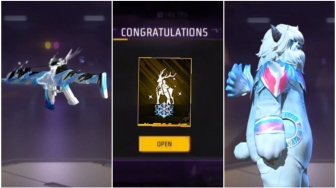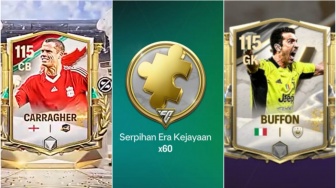- Masuk ke Pengaturan → Perawatan perangkat & baterai → Baterai.
- Pastikan Mode hemat daya dalam keadaan nonaktif.
4. Restart HP Samsung Anda
Jika AOD masih tidak muncul, coba restart perangkat. Restart dapat membantu memperbaiki bug atau gangguan kecil yang terjadi di sistem.
5. Periksa Pembaruan Perangkat Lunak
Masalah Always On Display yang tidak muncul bisa disebabkan oleh bug pada sistem operasi. Pastikan Anda menggunakan versi perangkat lunak terbaru dengan cara:
- Buka Pengaturan.
- Pilih Pembaruan perangkat lunak.
- Ketuk Unduh dan pasang.
Jika ada pembaruan tersedia, segera lakukan update dan coba kembali fitur AOD setelahnya.
6. Reset Pengaturan Tampilan
Jika semua cara di atas belum berhasil, coba reset pengaturan tampilan ke default:
- Masuk ke Pengaturan → Manajemen umum.
- Pilih Reset → Reset pengaturan.
- Konfirmasi dan tunggu proses selesai.
Setelah reset, aktifkan kembali Always On Display dan cek apakah sudah muncul.
Always On Display yang tidak muncul di HP Samsung bisa disebabkan oleh pengaturan yang salah, mode hemat daya, atau bug perangkat lunak. Dengan mengikuti langkah-langkah di atas, Anda bisa mengatasi masalah ini dengan mudah dan mengembalikan fungsi AOD seperti semula.
Baca Juga: 3 Cara Menampilkan Persentase Baterai di HP Samsung
Jika masalah masih berlanjut, pertimbangkan untuk membawa perangkat ke pusat servis resmi Samsung untuk pemeriksaan lebih lanjut.
Kontributor : Pasha Aiga Wilkins